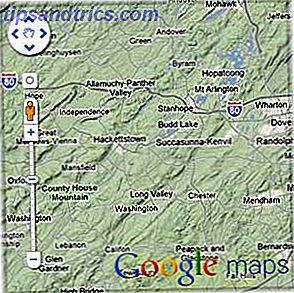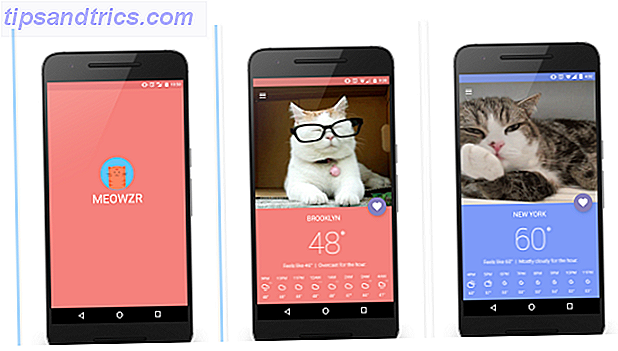Obwohl QuickTime Player auch Bildschirmaufnahmen machen kann Verwenden Sie Quicktime X in Mac Snow Leopard für einfaches Screencasting Verwenden Sie Quicktime X in Mac Snow Leopard für einfaches Screencasting Read More, es hält ScreenFlow nicht aus. ScreenFlow zeichnet alles auf Ihrem Desktop auf und ermöglicht Ihnen dann, nur das zu bearbeiten, was Sie in Ihrer endgültigen Produktion zeigen möchten.
Sie können professionelle Desktop-Videos mit fließenden Übergängen, Beschriftungen, Beschriftungen und Anmerkungen, Chroma-Key-Hintergrund sowie Audio- und Videofiltern erstellen.
Mal sehen, wie die Magie funktioniert und warum ScreenFlow auf unserer Liste der besten Mac-Anwendungen steht.
Nehmen Sie Screencasts auf
ScreenFlow kann so eingerichtet werden, dass es den gesamten Bildschirm Ihres Desktops aufzeichnet, und Sie können die Aufnahme so konfigurieren, dass sie eine zweite Kamera enthält (z. B. die integrierte FaceTime HD-Kamera des Mac. Vergessen Sie nicht, dass Sie FaceTime-Anrufe auf Ihrem Mac tätigen und empfangen können) Vergessen Sie, dass Sie FaceTime-Anrufe auf Ihrem Mac machen und empfangen können FaceTime von Apple wird in vielen seiner Werbespots gesehen, aber einige Mac-Benutzer können nicht erkennen, dass die Anwendung auch für den Gebrauch auf ihrem Desktop-Computer verfügbar ist. Wenn Sie jemals einen Screencast mit einer Aufzeichnung des Moderators im Hauptvideo gesehen haben, wurde dieses Ergebnis höchstwahrscheinlich mit ScreenFlow erreicht.
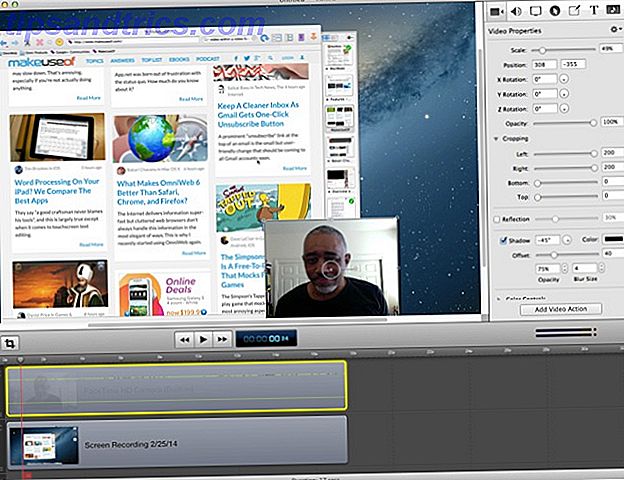
ScreenFlow kann auf Retina-Displays aufnehmen und eignet sich auch für die Aufzeichnung von Keynote- und Powerpoint-Präsentationen sowie von Videospielen. Starten und beenden Sie eine Aufnahme, indem Sie in der Menüleiste auf ScreenFlow klicken oder die zugewiesene Tastenkombination verwenden. Ein Countdown wird angezeigt, der einige Sekunden vor Beginn der Aufnahme zur Verfügung steht. Es empfiehlt sich, nach dem Start der Aufnahme ein paar Sekunden zu warten, um einen Übergang zum Einblenden zu ermöglichen.
Hinweis: Unabhängig davon, wie erfahren Sie bei Screencasts sind, müssen Sie die Aufnahme unbedingt mehrmals neu starten, bevor Sie sie so erscheinen lassen, wie Sie es möchten. Ich benutze die handliche BetterTouchTool Fingergesten-Anwendung Power Up Your Mac mit fortgeschrittenen BetterTouchTool-Automationen Mach deinen Mac mit erweiterten BetterTouchTool-Automatisierungen Ich begann 2011 mit BetterTouchTool und seitdem ist es eine der drei besten Mac-Anwendungen zur Steigerung meiner Produktivität und Rationalisierung meines Workflows. Obwohl BTT von jedem ... Read More verwendet werden kann, um die ScreenFlow-Start / Stopp-Verknüpfung, sowie einige andere ScreenFlow-Verknüpfungen abzubilden, die es mir erlauben, meine Hand während der Aufnahme auf meinem Trackpad zu halten.
Bearbeiten von Aufnahmen
Ein effektiver Screencast erfordert Nahaufnahmen und Panning. ScreenFlow enthält eine Videoeigenschaften-Funktion, mit der Sie verschiedene Bereiche Ihres aufgenommenen Bildschirms vergrößern / verkleinern und bewegen können. Es enthält auch Funktionen zum Hinzufügen von Callouts, Text und anderen Medien. Video- und Audioclips können auch getrimmt, gruppiert, beschleunigt und verlangsamt sowie Standbilder hinzugefügt werden. Das Video unten erklärt die Bearbeitungsfunktionen genauer.
)
Video exportieren
Nachdem Sie einen Screencast abgeschlossen haben, können Sie mit ScreenFlow Ihre Produktion auf YouTube, Vimeo, Ihre Facebook-Seite, Google Drive oder als hochwertige Videodatei in QuickTime, Windows Media Video oder einem Flash-Format exportieren. Es gibt auch voreingestellte Exporteinstellungen für die Optimierung Ihrer Produktionen für das Internet, das iPhone, iPad und Apple TV.

Jeden Cent wert
ScreenFlow 4.5 ist im Mac App Store erhältlich (99, 99 US-Dollar) und eine kostenlose Testversion mit vollem Funktionsumfang kann von der Telestream-Website heruntergeladen werden. Videos, die mit der Testversion erstellt wurden, werden mit einem Wasserzeichen versehen, wenn sie auf einer Videofreigabesite exportiert oder veröffentlicht werden.
Meiner Meinung nach ist ScreenFlow jeden Cent wert, vor allem, weil es Funktionen enthält, die in Apples kostenloser iMovie-Anwendung nicht verfügbar sind. Wenn Sie nach der besten OS X-App für diesen Job suchen, bietet ScreenFlow die passenden Funktionen und das passende Preisschild. Für die Bildschirmaufnahme und -bearbeitung auf dem Mac ist ScreenFlow 4.5 die beste Investition, die Sie tätigen können.
Download: ScreenFlow (99, 99 $, kostenlose Testversion)